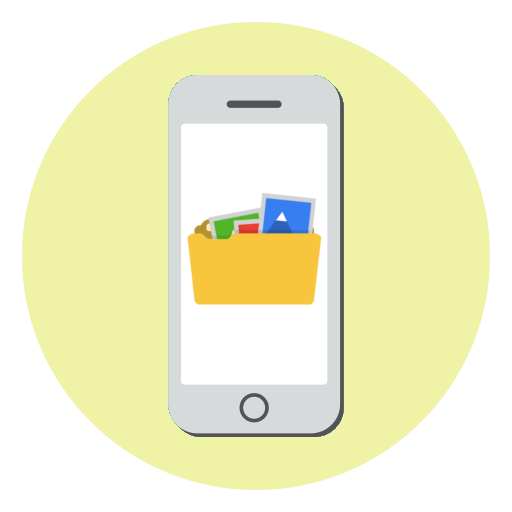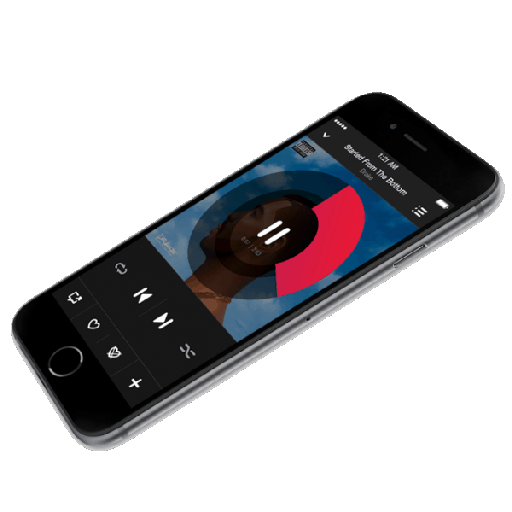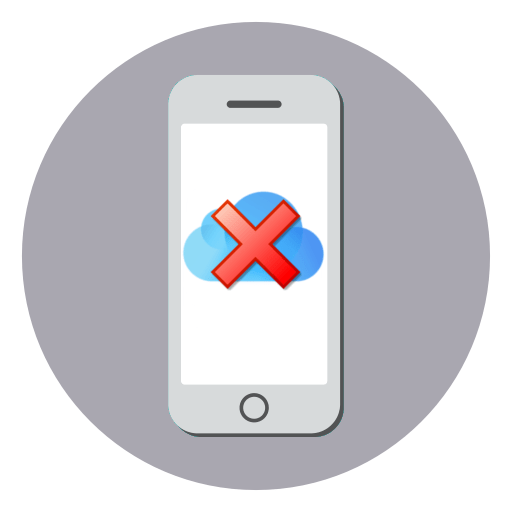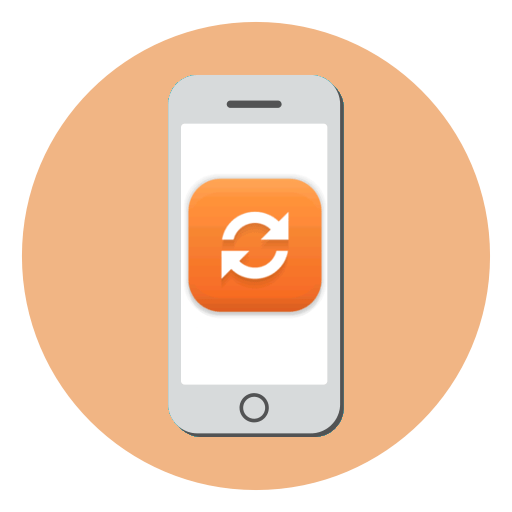
До одним з достоїнств смартфонів компанії Apple можна віднести тривалу підтримку з боку виробника, в зв'язку з чим гаджет протягом декількох років отримує оновлення. І, звичайно ж, якщо для вашого iPhone вийшло свіже оновлення, слід поспішити його встановити.
Встановлювати апдейти для Apple-пристроїв рекомендується з трьох причин:
- Усунення вразливостей. ви, як і будь-який інший користувач iPhone, зберігаєте на телефоні багато особистої інформації. Щоб забезпечити їй збереження, слід встановлювати апдейти, що містять безліч виправлень помилок і поліпшень в системі безпеки;
- Нові можливості. як правило, це стосується глобальних апдейтів, наприклад, при переході з iOS 10 на 11. Телефон отримає нові цікаві фішки, завдяки яким експлуатувати його стане ще зручніше;
- Оптимізація. ранні версії великих апдейтів можуть не зовсім стабільно і швидко працювати. Всі наступні оновлення дозволяють усунути ці недоліки.
Встановлюємо Останнє оновлення на iPhone
За традицією, оновити телефон можна двома способами: через комп'ютер і безпосередньо за допомогою самого мобільного пристрою. Розглянемо обидва варіанти детальніше.
Спосіб 1: iTunes
ITunes - програма, що дозволяє управляти через комп'ютер роботою Apple-смартфона. З її допомогою можна легко і швидко інсталювати останній доступний апдейт для вашого телефону.
- Підключіть Айфон до комп'ютера і запустіть iTunes. Через мить у верхній області вікна програми з'явиться мініатюра вашого телефону, яку потрібно вибрати.
- Переконайтеся, що зліва відкрита вкладка " огляд» . Правіше клікніть по кнопці " оновити» .
- Підтвердьте свій намір запустити процес, натиснувши кнопку " оновити» . Після цього Айтюнс приступить до завантаження останньої доступної прошивки, а потім автоматично перейде до її встановлення на гаджет. Під час виконання процесу ні в якому разі не відключайте телефон від комп'ютера.
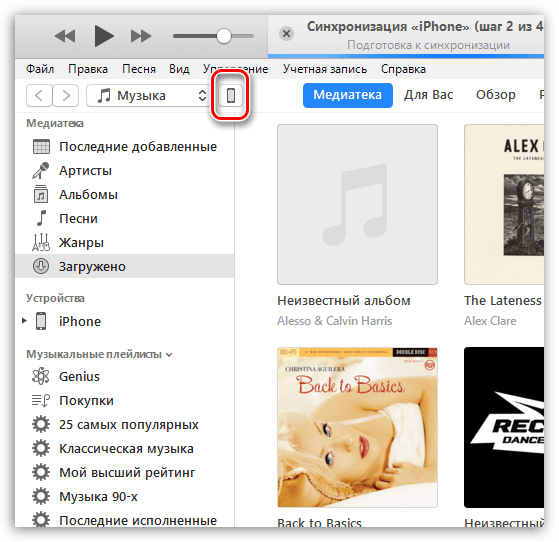
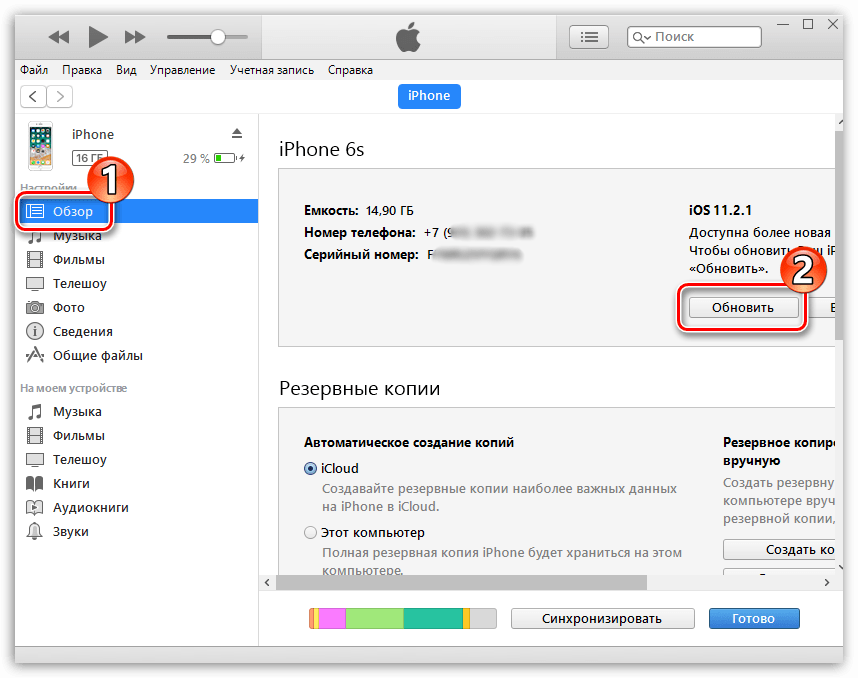
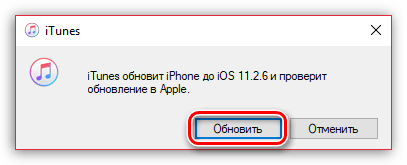
Спосіб 2: iPhone
Сьогодні більшість завдань можуть вирішуватися без участі комп'ютера – лише через сам Айфон. Зокрема, встановити апдейт також не складе ніяких труднощів.
- Відкрийте на телефоні настройки, а слідом і розділ»Основні" .
- Виберіть розділ " оновлення ПЗ» .
- Система почне перевіряти наявність доступних оновлень системи. Якщо вони будуть виявлені, на екрані з'явиться вікно з поточною доступною версією та інформацією про зміни. Нижче тапніте по кнопці " Завантажити та встановити»
.
Зверніть увагу на те, що для установки оновлення на смартфоні має бути достатня кількість вільного простору. Якщо для дрібних оновлень потрібно в середньому 100-200 Мб, то розмір великого апдейта може досягати 3 Гб.
- Для старту введіть код-пароль (якщо він у вас використовується), а потім прийміть умови і положення.
- Система почне завантаження апдейта – зверху ви зможете відстежувати час, що залишився.
- Після закінчення завантаження і підготовки оновлення на екрані з'явиться вікно з пропозицією установки. Ви зможете встановити оновлення як зараз, вибравши відповідну кнопку, так і пізніше.
- Вибравши другий пункт, введіть код-пароль для відкладеного поновлення Айфон. В цьому випадку телефон автоматично оновиться в період з 1:00 до 5:00 за умови підключення до зарядного пристрою.
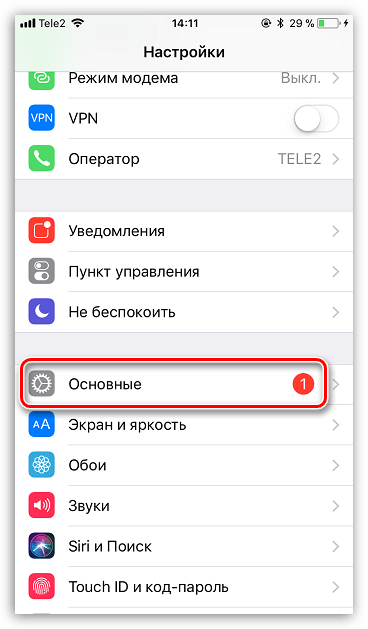
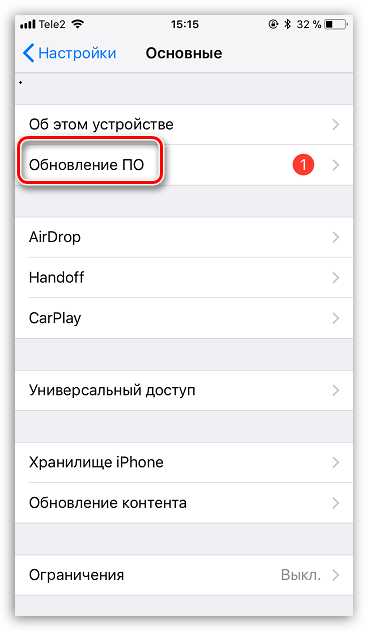
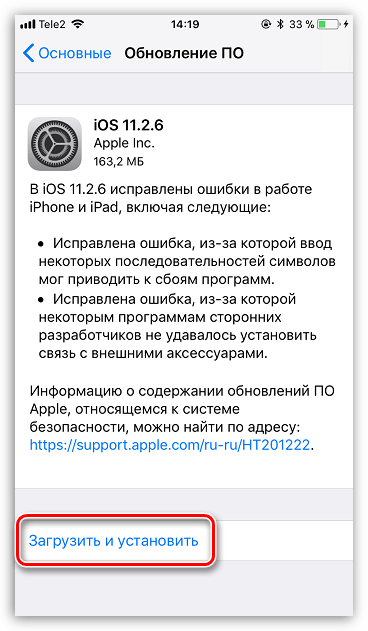
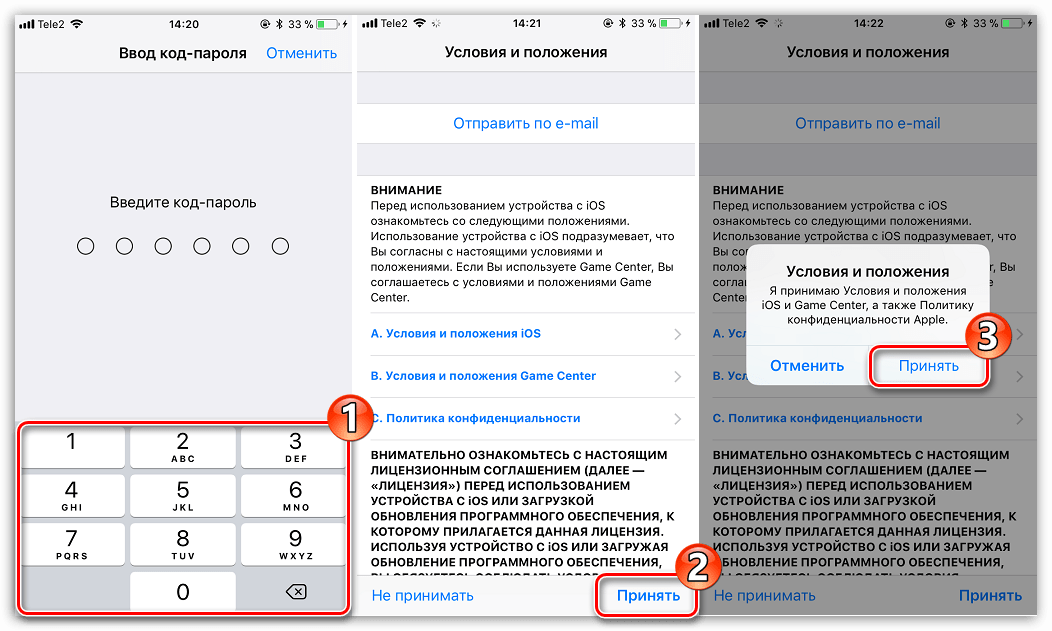
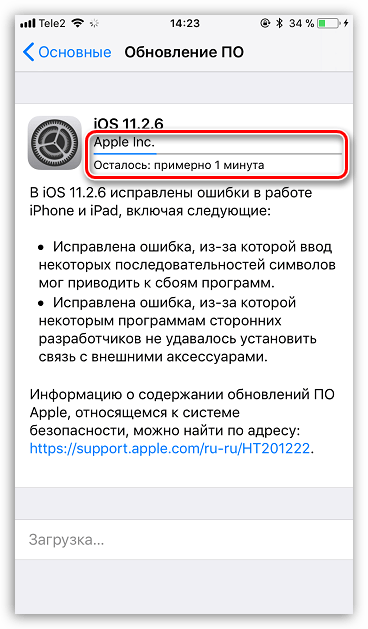
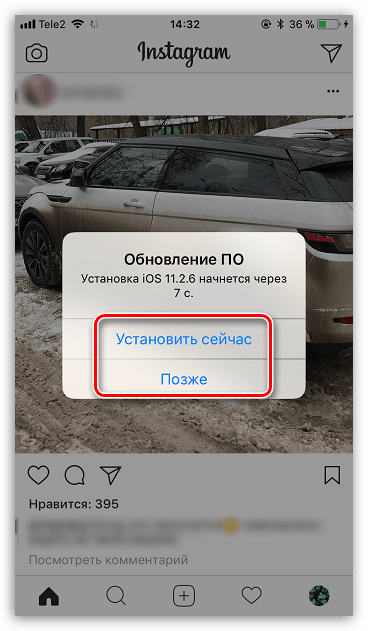
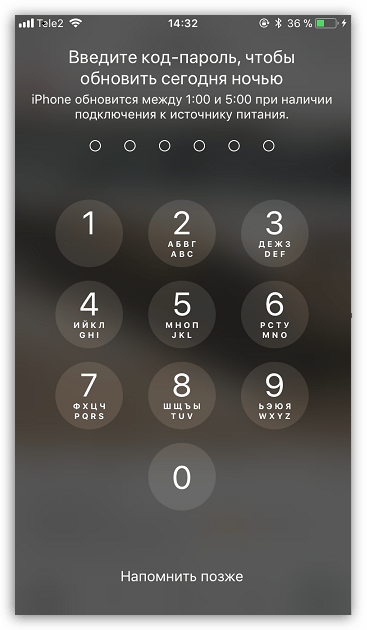
Не нехтуйте встановленням оновлень для iPhone. Підтримуючи актуальну версію ОС, Ви забезпечите телефону максимальну безпеку і функціональність.